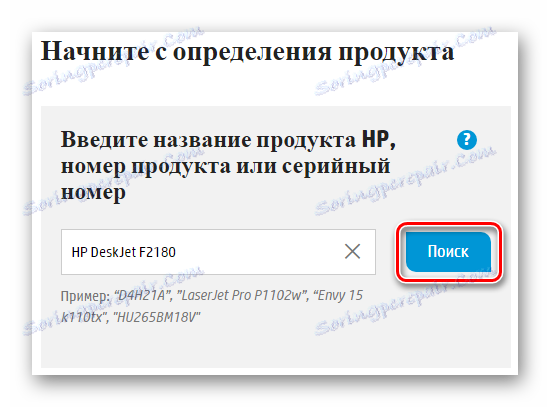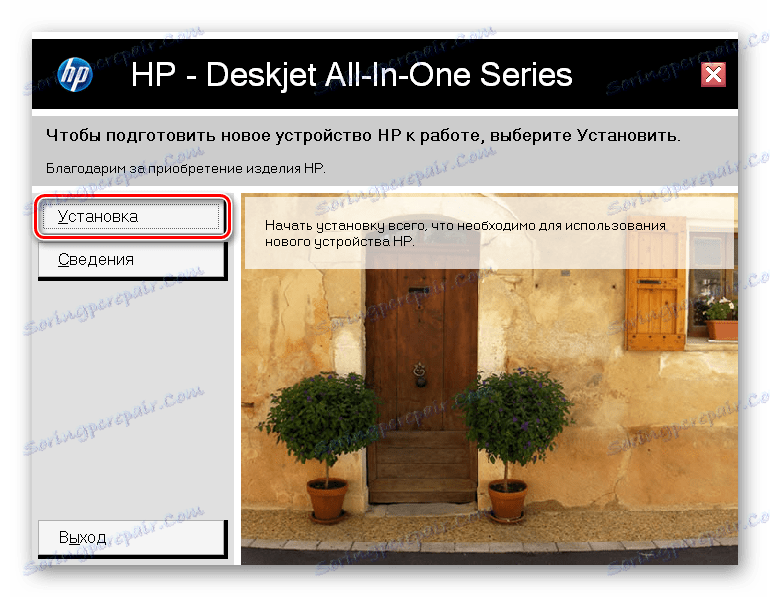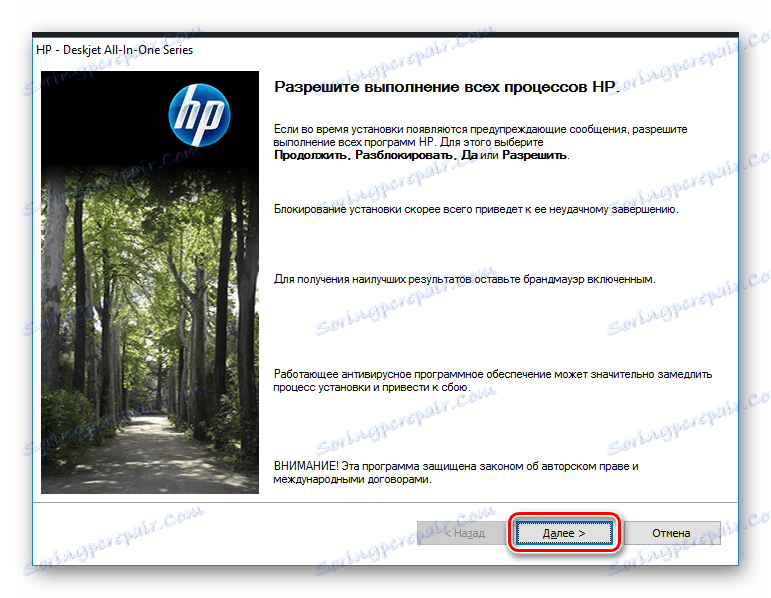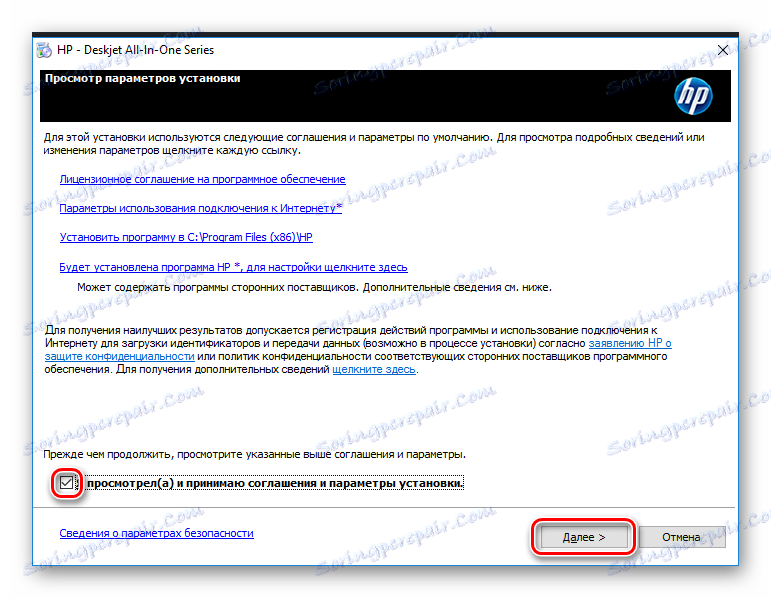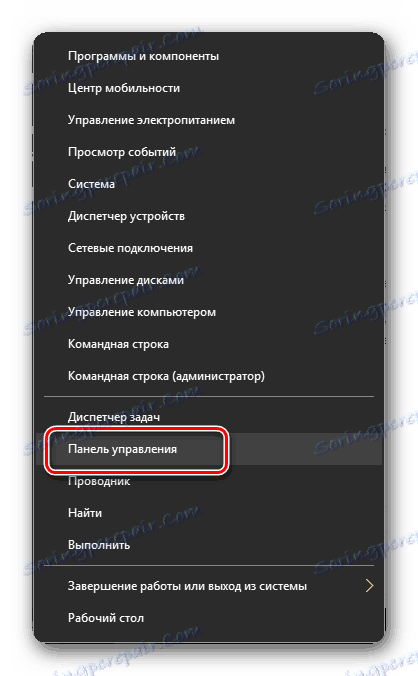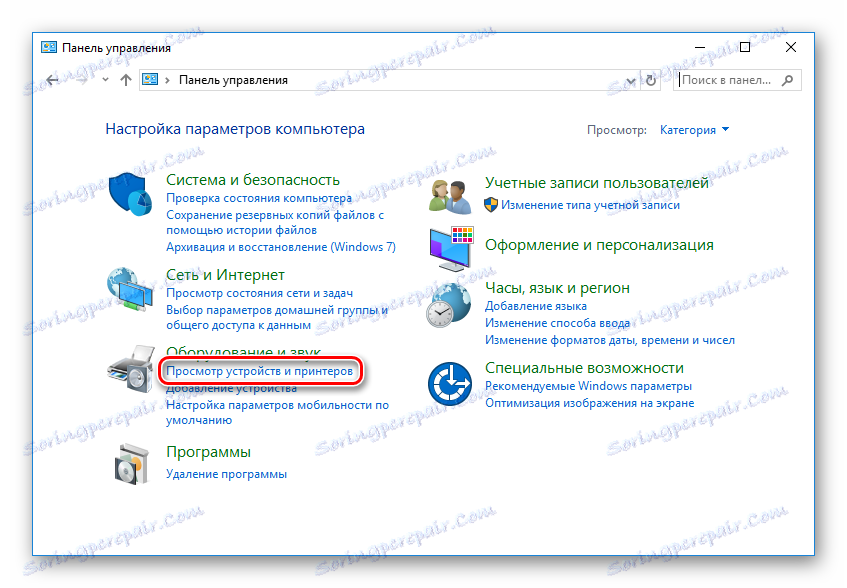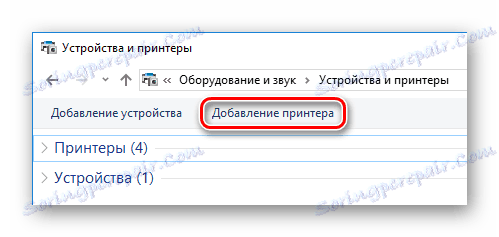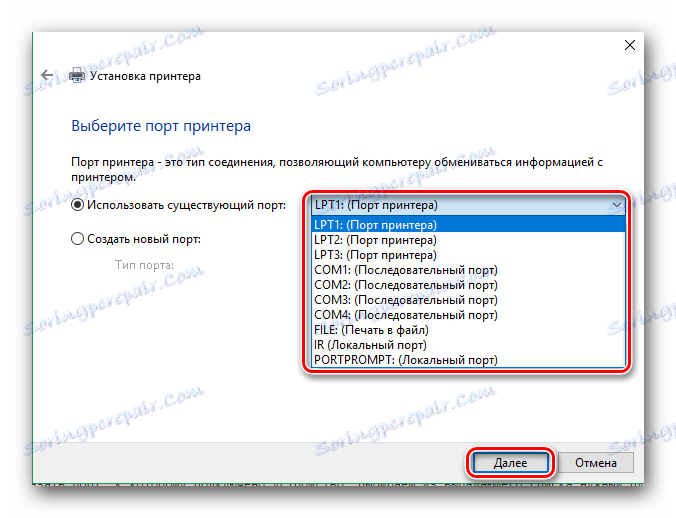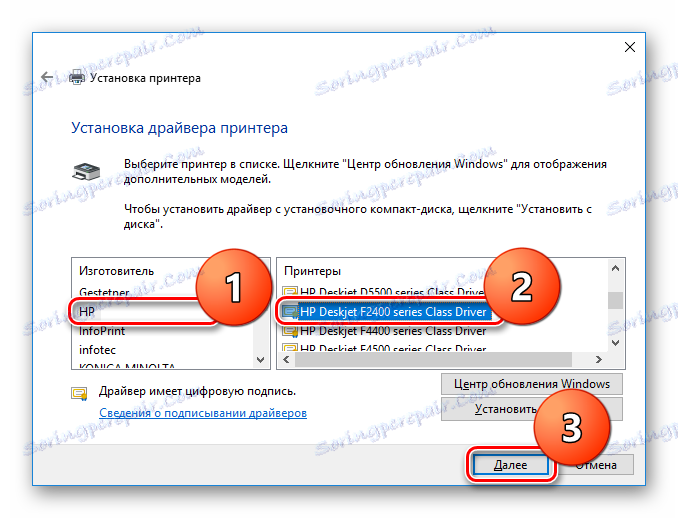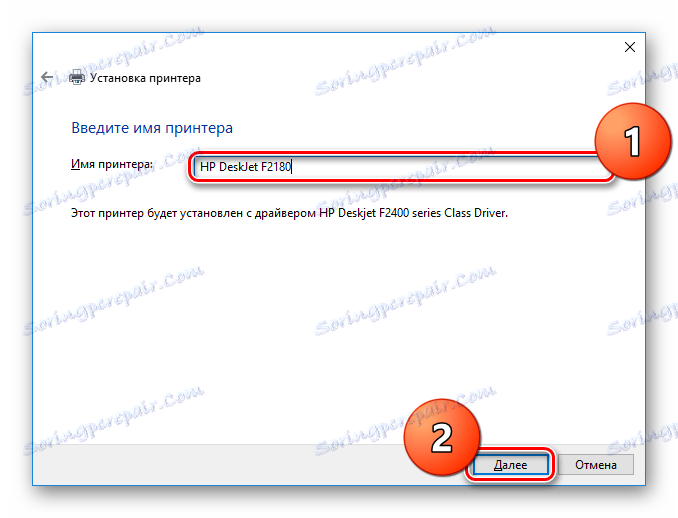Inštalácia ovládačov na tlačiarni HP Deskjet F2180
Pre správnu funkciu akéhokoľvek zariadenia je potrebné vybrať správny ovládač. Dnes sa pozrieme na niekoľko spôsobov, ktorými môžete na tlačiarni HP DeskJet F2180 nainštalovať potrebný softvér.
obsah
Výber ovládača pre HP DeskJet F2180
Existuje niekoľko rôznych metód, ktoré vám pomôžu rýchlo nájsť a nainštalovať všetky ovládače pre každé zariadenie. Jedinou podmienkou je dostupnosť internetu. Budeme sa pozrieť na to, ako ručne vybrať ovládače a aký ďalší softvér je možné použiť na automatické vyhľadávanie.
Metóda 1: oficiálna webová stránka spoločnosti HP
Najzrejmejší a napriek tomu najlepší spôsob je ručné prevzatie ovládačov z webových stránok výrobcu. Postupujte podľa nižšie uvedených pokynov.
- Ak chcete začať, prejdite oficiálne stránky spoločnosti Hewlett Packard , Tam v paneli v hornej časti stránky nájdite položku "Podpora" a ukazujte na ňu myšou. Zobrazí sa vyskakovací panel, v ktorom musíte kliknúť na tlačidlo "Programy a ovládače" .
![Softvér a ovládače spoločnosti HP]()
- Teraz vás vyzve, aby ste v príslušnom poli uviedli názov produktu, číslo výrobku alebo sériové číslo. Zadajte
HP DeskJet F2180a kliknite na tlačidlo Hľadať .![Lokalita identifikácie produktov spoločnosti HP]()
- Otvorí sa stránka s podporou zariadenia. Váš operačný systém bude určený automaticky, ale môžete ho zmeniť kliknutím na príslušné tlačidlo. Tiež uvidíte všetky ovládače dostupné pre toto zariadenie a operačný systém. Vyberte prvý v zozname, pretože ide o najnovší softvér a kliknite na "Prevziať" oproti požadovanej položke.
![Stiahnite si ovládače pre HP DeskJet F2180]()
- Teraz počkajte, kým sa sťahovanie neukončí a spustite stiahnutú aplikáciu. Zobrazí sa okno s inštaláciou ovládača HP DeskJet F2180. Jednoducho kliknite na "Inštalovať" .
![Inštalácia ovládača pre HP DeskJet F2180]()
- Inštalácia začne a po chvíli sa objaví okno, na ktorom je potrebné dať povolenie na vykonanie zmien v systéme.
![Povolenie všetkých procesov spoločnosti HP]()
- V ďalšom okne potvrďte, že súhlasíte s povolením používateľa. Za týmto účelom začiarknite príslušné políčko a kliknite na tlačidlo "Ďalej" .
![Prijatie licenčnej zmluvy s koncovým používateľom spoločnosti HP]()
Teraz stačí počkať na dokončenie inštalácie a môžete použiť tlačiareň.
Metóda 2: Spoločné programy na inštaláciu ovládačov
Tiež s najväčšou pravdepodobnosťou ste počuli, že existuje veľa programov, ktoré dokážu automaticky zistiť vaše zariadenie a nájsť preň ten správny softvér. Aby sme vám pomohli rozhodnúť, ktorý program sa má použiť, odporúčame vám prečítať si nasledujúci článok, v ktorom nájdete výber najlepších programov na inštaláciu a aktualizáciu ovládačov.
Prečítajte si tiež: Najlepšie programy na inštaláciu ovládačov
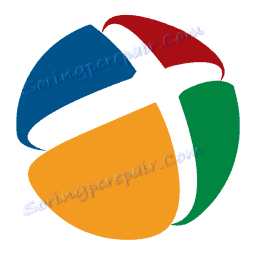
Odporúčame vám použiť Riešenie DriverPack , Jedná sa o jeden z najlepších programov svojho druhu, ktorý má intuitívne rozhranie a má tiež prístup k širokej škále softvéru. Vždy si môžete vybrať, čo potrebujete nainštalovať a čo nie. Tiež program vytvorí bod obnovy Pred vykonaním akýchkoľvek zmien. Na našich stránkach nájdete návod na to, ako pracovať s programom DriverPack. Stačí sledovať nasledujúci odkaz:
Lekcia: Ako nainštalovať ovládače na prenosný počítač pomocou riešenia DriverPack
Metóda 3: Výber ovládačov podľa ID
Každé zariadenie má jedinečný identifikátor, ktorý možno použiť aj na vyhľadanie ovládačov. Je vhodné ho použiť, ak zariadenie nebolo správne rozpoznané systémom. Identifikáciu HP DeskJet F2180 môžete získať prostredníctvom Správcu zariadení alebo môžete použiť nasledujúce hodnoty, ktoré sme už vopred stanovili:
DOT4USBVID_03F0&PID_7D04&MI_02&DOT4
USBVID_03F0&PID_7D04&MI_02
Teraz stačí zadať vyššie uvedené ID na špeciálnu internetovú službu, ktorá sa špecializuje na vyhľadávanie ovládačov pre identifikátor. Budete mať k dispozícii niekoľko verzií softvéru pre vaše zariadenie, po ktorom bude potrebné vybrať najnovší softvér vášho operačného systému. Už na našich stránkach sme už publikovali článok, v ktorom sa môžete dozvedieť viac o tejto metóde.
Lekcia: Vyhľadajte ovládače podľa ID hardvéru

Metóda 4: Natívne nástroje systému Windows
A posledná metóda, ktorú zvážime, prinúti tlačiareň pridať do systému pomocou štandardných nástrojov systému Windows. Tu nemusíte inštalovať žiadny ďalší softvér, v ktorom by bola hlavná výhoda tejto metódy.
- Otvorte ovládací panel akýmkoľvek spôsobom, ktorý je vám známy (napríklad pomocou kombinácie kláves Win + X alebo zadaním
controlpríkazu v dialógovom okne Spustiť ).![Prihláste sa na ovládací panel]()
- V sekcii "Hardvér a zvuk" vyhľadajte sekciu Prehľadávať zariadenia a tlačiarne a kliknite na ňu.
![Ovládací panel Zobrazenie zariadení a tlačiarní]()
- V hornej časti okna sa zobrazí tlačidlo Pridať tlačiareň . Kliknite na ňu.
![Zariadenie a tlačiareň Pridávanie tlačiarne]()
- Počkajte, kým sa systém skenuje a nezaznamenajú sa všetky zariadenia pripojené k počítaču. Môže to chvíľu trvať. Akonáhle uvidíte HP DeskJet F2180 v zozname, kliknite na ňu a potom kliknite na "Next" a začnite s inštaláciou potrebného softvéru. Čo ak sa však tlačiareň nezobrazí v zozname? Nájdite odkaz "Požadovaná tlačiareň nie je v zozname" v spodnej časti okna a kliknite na ňu.
![Špeciálne nastavenia pripojenia tlačiarne]()
- V okne, ktoré sa otvorí, zvoľte možnosť "Pridať miestnu tlačiareň" a kliknite na tlačidlo "Ďalej" .
![Pridávanie lokálnej tlačiarne]()
- Ďalším krokom je vybrať port, ku ktorému je zariadenie pripojené. Vyberte požadovanú položku v príslušnej rozbaľovacej ponuke a kliknite na tlačidlo "Ďalej" .
![Zadajte port pripojenia tlačiarne]()
- Teraz v ľavej časti okna potrebujete vybrať spoločnosť - HP a vpravo - model - v našom prípade vyberieme HP DeskJet F2400 Series Driver Driver , pretože výrobca vydal univerzálny softvér pre všetky tlačiarne HP DeskJet F2100 / 2400 series. Potom kliknite na "Ďalej" .
![Inštalácia ovládača ovládacieho panela pre HP DeskJet F2180]()
- Potom musíte zadať názov tlačiarne. Môžete tu napísať niečo, ale odporúčame vám stále volat tlačiareň tak, ako je. Potom kliknite na "Ďalej" .
![Ovládací panel Zadajte názov tlačiarne]()
Teraz stačí počkať až do konca inštalácie softvéru a potom skontrolovať jeho výkon.
Dúfame, že vám tento článok pomohol a vy ste zistili, ako vybrať správny ovládač tlačiarne HP DeskJet F2180. A ak sa niečo stalo, popíšte problém v komentároch a my odpovieme čo najskôr.